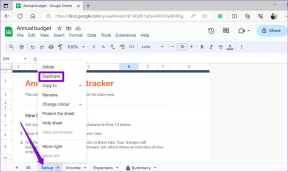כיצד להגיב להודעות בדיסקורד במחשב שולחני ובנייד
Miscellanea / / July 01, 2023
האם אתה מרגיש שצריכה להיות דרך טובה יותר להשיב להודעות בדיסקורד? ובכן, Discord מציע תכונה נוחה בשם Reactions שמאפשרת לך לעשות זאת ברגע. מאמר זה מספק מדריך מקיף כיצד להגיב להודעות ב-Discord במהירות.
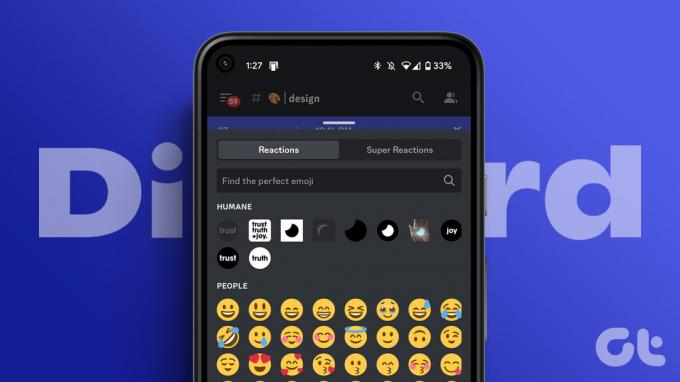
אבל לפני שנצלול לפרטים הספציפיים, בואו ניקח רגע כדי להתייחס לשאלה חשובה: מהן בדיוק התגובות בדיסקורד? תגובות מאפשרות לך ליצור אינטראקציה עם הודעה על ידי הוספת אימוג'י כדי להעביר את הרגשות או המחשבות שלך. במקום להקליד תגובה, אתה יכול פשוט ללחוץ על אימוג'י ולתת לו לדבר בשבילך.
עם הבנה זו, בואו נחקור כיצד להפיק את המרב מהתכונה הזו.
כיצד להגיב להודעות דיסקורד בשולחן העבודה
תגובה להודעות Discord באפליקציית שולחן העבודה או באינטרנט היא פשוטה. השלבים זהים עבור האפליקציה וגרסאות האינטרנט. בצע את השלבים הבאים.
הערה: אתה יכול גם להגיב עם אימוג'ים מותאמים אישית ב-Discord כל עוד יש לך הרשאת Manage Emoji, אתה בעל שרת או שיש לך Discord Nitro.
שלב 1: הפעל את Discord במחשב Windows או Mac שלך ונווט אל ההודעה שאליה ברצונך להגיב.
הערה: זו יכולה להיות הודעה ישירה מהחברים והמשפחה שלך או באחד מהשרתים המשתתפים שלך.
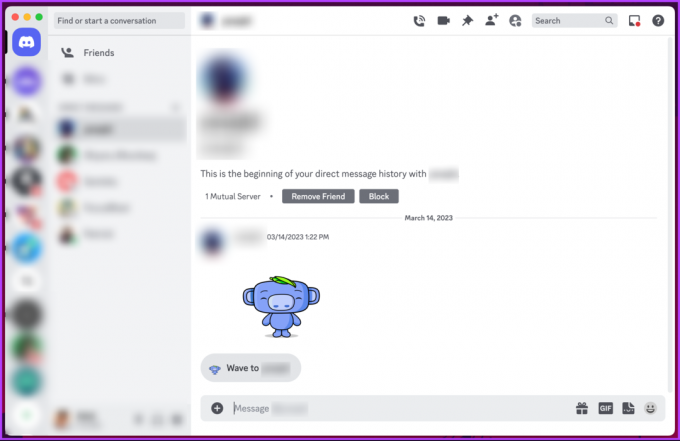
שלב 2: לאחר שתמצא את ההודעה שאתה רוצה להגיב אליה, רחף עם הסמן בפינה השמאלית העליונה של ההודעה כדי למצוא את האפשרות הוסף תגובה (סמל אמוג'י).
הערה: לחלופין, תוכל ללחוץ לחיצה ימנית על ההודעה ולבחור הוסף תגובה מהתפריט.

שלב 3: בחר את האימוג'י המועדף.
הערה: בדומה לכל פלטפורמת מדיה חברתית אחרת, Discord מספקת אוסף טוב של אימוג'י. בשרתים נבחרים (אם המנחה מאפשר), אתה יכול גם להגיב להודעות עם מדבקות.
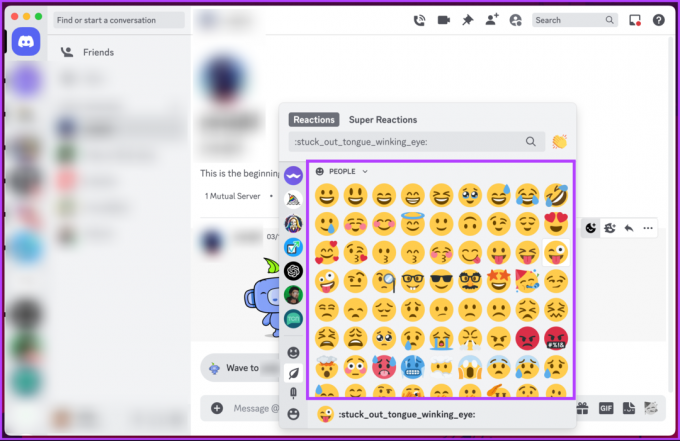
יתרה מכך, אם תשנה את דעתך והחלטת למחוק תגובת אימוג'י, לחץ על תגובת האימוג'י שהוספת קודם לכן. זה יסיר אותו.
זהו זה. הגבת להודעת Discord בקלות. אם אתה תוהה, אתה יכול להוסיף מספר תגובות אימוג'י לאותה הודעה על ידי ביצוע השלבים לעיל.
קרא גם: כיצד לשנות תמונת פרופיל Discord בכל מכשיר
כיצד להגיב להודעות דיסקורד בנייד
התגובה להודעות בדיסקורד היא די פשוטה וקלה לביצוע. השלבים זהים עבור מכשירי אנדרואיד ו-iOS. עקבו אחרי.
שלב 1: פתח את אפליקציית Discord במכשיר האנדרואיד או ה-iOS שלך ונווט אל ההודעה שאליה תרצה להגיב.
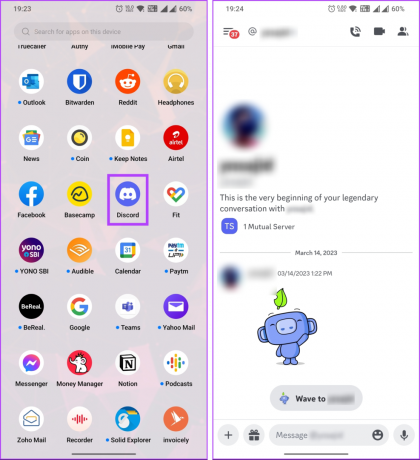
שלב 2: כעת, הקש והחזק את ההודעה כדי לראות גיליון תחתון עם אפשרויות הודעה. בחלק העליון של הגיליון, תראה את האימוג'ים הנפוצים ביותר.
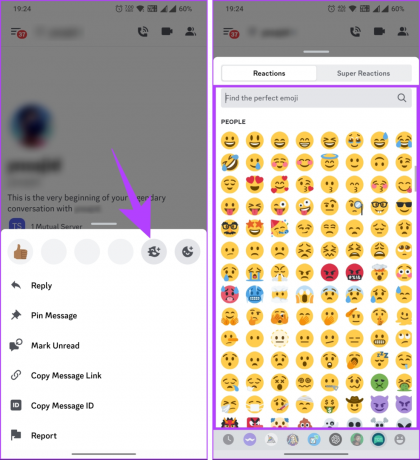
אם אתה רוצה לגשת לכל אוסף האימוג'ים, הקש על סמל בוחר האימוג'י (האימוג'י חסר הצבע האחרון עם סימן פלוס). כעת, תראה את כל אוסף האימוג'ים, שבהם תוכל להשתמש איך שתרצה.
בדומה לשולחן העבודה של Discord, אתה יכול להוסיף יותר מתגובת אמוג'י אחת לאותה הודעה על ידי ביצוע השלבים שהוזכרו לעיל. אם תשנה את דעתך וברצונך להסיר את התגובה, כל מה שאתה צריך לעשות הוא להקיש על תגובת האימוג'י שהוספת.
כיצד לראות מי הגיב להודעת דיסקורד
אתה יכול לראות בקלות מי הגיב להודעת Discord ואיזה אימוג'י הם נהגו להגיב. זכור שאתה יכול לראות תגובות רק על הודעות שאתה יכול לגשת אליהן באותו שרת או שיחת הודעה ישירה. אם אין לך את ההרשאות הדרושות, אינך יכול להציג את רשימת המשתמשים או לראות תגובות. עם זאת, בואו נתחיל לבצע את השלבים עבור שולחן העבודה של Discord.
בשולחן העבודה
שלב 1: פתח את Discord במחשב Windows או Mac שלך ונווט אל ההודעה שברצונך לבדוק את התגובות.
הערה: לחלופין, אתה יכול להשתמש ב-Discord web כדי לראות מי הגיב להודעות הדיסקורד שלך.

שלב 2: כעת, כל מה שאתה צריך לעשות הוא ללחוץ לחיצה ימנית על כל תגובה.
הערה: אם אתה לא רוצה את הפרטים, אתה יכול פשוט לרחף מעל התגובה; דיסקורד מציג את השם של שלושת האנשים הראשונים.
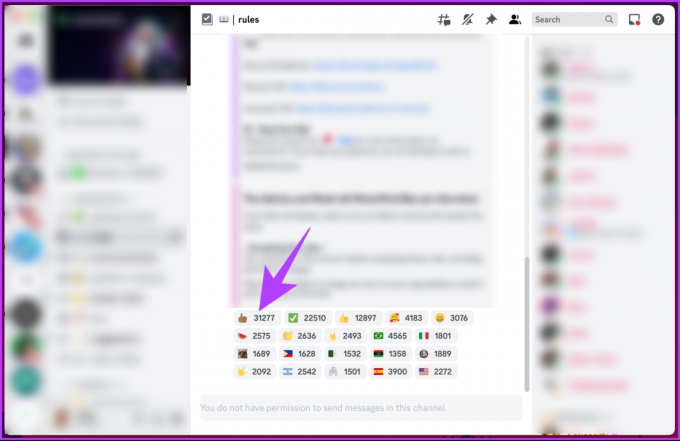
שלב 3: מהתפריט הנפתח, בחר הצג תגובות.
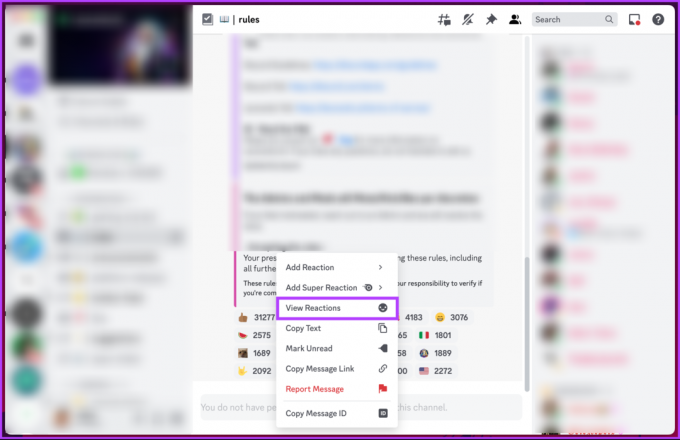
מופיע חלון מודאלי עם ספירת תגובות מפורטת ושמו של האדם שהגיב עם אימוג'י ספציפי. בנוסף, אתה יכול לבחור אמוטיקונים שונים כדי לראות מי השתמש בהם כדי להגיב להודעה שלך.
אם אינך יכול לגשת לשולחן העבודה וברצונך לצפות בתגובה בנייד, המשך לקרוא.
באפליקציית דיסקורד לנייד
שלב 1: הפעל את אפליקציית Discord ועבור להודעה שאתה רוצה לבדוק את התגובות שלה.
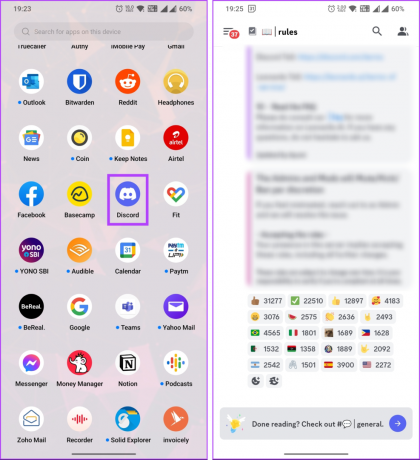
שלב 2: כעת, לחץ לחיצה ארוכה על כל תגובה והמתן שנייה. יופיע גיליון תחתון שבו תוכל למצוא אנשים שהגיבו להודעה.
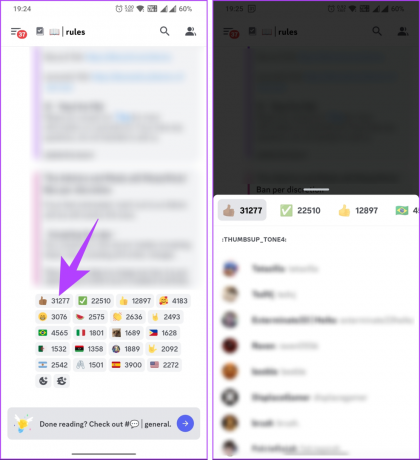
זה מאפשר לך לראות מי הגיב להודעה שלך או של השרת. עם זאת, לפעמים, לא תוכל להגיב להודעת Discord. אם אתה תקוע עם הנושא הזה, המשך לקרוא.
קרא גם: מה קורה כשמסירים חבר בדיסקורד
למה אני לא יכול להגיב להודעות דיסקורד
ישנן סיבות שונות מדוע אינך יכול להגיב על Discord. הסברנו להלן את כל הסיבות האפשריות:
1. התגובות מושבתות
במקרים מסוימים, ייתכן שהגדרות השרת או הערוץ השביתו את התגובות. המשמעות היא שאף אחד, כולל אתה, לא יכול להגיב להודעות בהקשר הזה. בעל השרת או המנהלים יכולים להפעיל או לכבות תגובות עבור ערוצים ספציפיים או עבור השרת כולו.
2. אין לך רשות
Discord מציעה רמות שונות של הרשאות למשתמשים על סמך התפקידים שלהם בתוך שרת. אם אינך יכול להגיב להודעות, ייתכן שלתפקיד שלך אין את ההרשאות הדרושות להוספת תגובות. מנהלי שרת יכולים לשנות הרשאות אלה עבור תפקידים שונים, כך שייתכן שתצטרך ליצור איתם קשר כדי לבקש יכולת להגיב.
3. ייתכן שהמשתמש חסם אותך
אם אתה מנסה להגיב להודעה של משתמש ספציפי ומגלה שאינך יכול, ייתכן שהמשתמש חסם אותך. כאשר משתמש חוסם משתמש אחר, זה מגביל אינטראקציות מסוימות, כולל תגובות. אם אתה חושד שזה יכול להיות המקרה, פנייה ישירה למשתמש היא הטובה ביותר כדי לטפל בכל בעיה שהובילה לחסימה.
4. רענן את דיסקורד
לפעמים, Discord עשוי לחוות תקלות זמניות או בעיות קישוריות שיכולות להשפיע על הפונקציונליות של התגובות. אם אינך יכול להגיב להודעות, נסה לרענן את אפליקציית Discord או את דף האינטרנט שבו אתה משתמש או הפעל מחדש את Discord אם אתה נמצא באפליקציה לנייד. זה יכול לעזור לפתור בעיות זמניות ולהחזיר את יכולת התגובה.
זכור, הסיבות הספציפיות לכך שאינך יכול להגיב להודעות Discord עשויות להשתנות בהתאם להגדרות השרת או הערוץ, ההרשאות שלך או פעולות משתמש בודדות. אם הבעיה נמשכת, עדיף לפנות למנהלי השרת, מנהלי הערוצים או תמיכה בדיסקורד לסיוע נוסף.
שאלות נפוצות בנושא תגובה על דיסקורד
מספר אנשים יכולים להגיב להודעה בדיסקורד. אין הגבלה על מספר התגובות שהודעה יכולה לקבל. כל עוד למישהו יש הרשאה לגשת להודעה, הוא יכול להגיב עליה.
כן, בדיסקורד, משתמשים יכולים להגיב מספר פעמים להודעה. אתה יכול להגיב מספר פעמים להודעה באמצעות אימוג'ים שונים. אמנם אתה יכול להוסיף כל אימוג'י פעם אחת בלבד, אבל אתה יכול להשתמש באימוג'ים שונים.
כל מי שיש לו גישה להודעה בדיסקורד יכול להגיב עליה כברירת מחדל. אם אתה רוצה למנוע מאנשים להגיב להודעה מסוימת, אתה יכול להתאים את ההרשאות בתנאי שיש לך תפקיד אדמיניסטרטיבי או מנחה מתאים בשרת.
Discord אינו שולח התראות אוטומטית כאשר מישהו מגיב להודעה שלך. עם זאת, אם ההודעה עצמה היא חלק משיחה בשרת או מהודעה ישירה, ייתכן שתקבל התראות על הודעות חדשות או אזכורים בתוך אותה שיחה. התגובות עצמן אינן יוצרות הודעות נפרדות.
תגיב להודעות האלה
לדעת איך להגיב להודעות ב-Discord יכולה לעזור לבטא את עצמך, להתחבר עם אחרים ולהוסיף נופך של כיף לשיחות שלך. אז, קדימה, התחל להגיב להודעות ב-Discord ותנו לאינטראקציות הדיגיטליות שלכם להתעורר לחיים. אולי תרצה גם לקרוא כיצד למצוא זיהוי משתמש של Discord.